수집전송설정 / 대량수집 목록
수집할 상품의 리스트를 작성하고 오픈마켓의 카테고리에 매칭시키는 페이지 입니다.
검색
작업순서
- [이미지1]
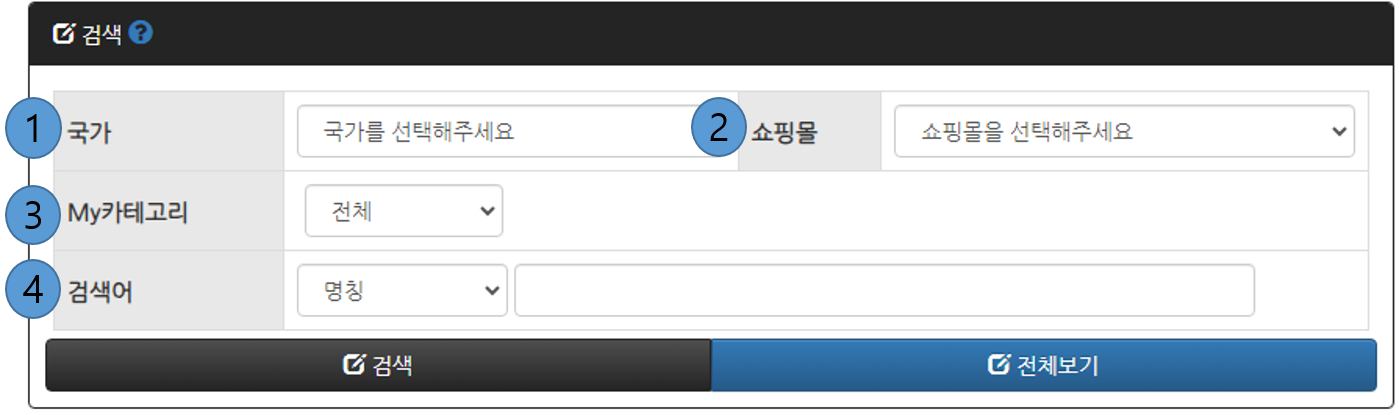
- * 검색 : 국가, 쇼핑몰, 카테고리,명칭,수집코드 항목을 설정하여 검색하실 수 있습니다.
- - 조건을 설정하여 검색하신 후 다시 전체 목록 확인을 원하신다면 [전체보기]를 클릭해 주시면 되겠습니다.
- - 특정 국가나 쇼핑몰의 전체 리스트를 조회 하시려면 명칭이나 쇼핑몰을 공란으로 두고 검색하실 수 있습니다.
- - 기본적으로 중요도가 높은 순으로 조회되며 중요도가 동일하다면 최근 수정한 항목이 상단에 노출됩니다.
- ① 국가 : [시작하기 > 수집 사이트 관리]에 진열중인 쇼핑몰의 국가만 검색이 됩니다.
- ② 쇼핑몰 : [①에서 선택한 국가]중에서 [시작하기 > 수집 사이트 관리]에서 진열중인 쇼핑몰만 검색이 됩니다.
- ③ My카테고리 : [시작하기 > My카테고리]에서 진열중인 카테고리만 검색을 위해 사용될 수 있습니다.
- - 미진열인 카테고리의 상위 카테고리에서 검색을 한다면 해당 카테고리중에서 미진열 카테고리가 포함되어 있을 경우에도 검색이 됩니다.
- ④ 검색어 : 검색어로는 [명칭]과 [수집코드]를 사용할 수 있습니다.
- - 명칭으로 검색할 경우, 검색하는 단어가 포함되어있으면 검색이 되며, 수집코드로 검색하는 경우 번호가 정확히 일치해야 합니다.
일괄변경
작업순서
- [이미지2]
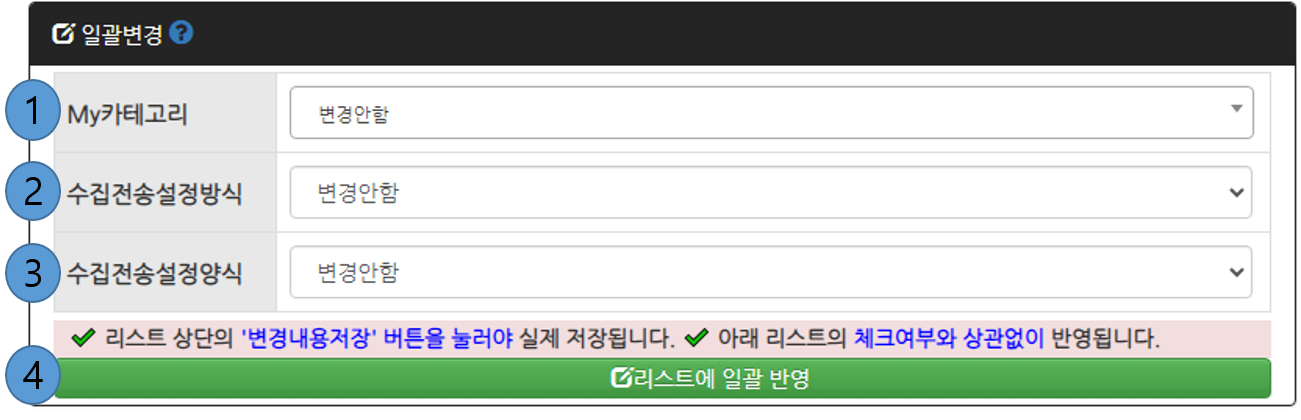
- * 일괄변경 : [수집전송설정 리스트]의 내용을 일괄적으로 수정할 수 있습니다.
- ① My카테고리 : [시작하기 > My카테고리]에서 설정되어있는 My카테고리중에서 최하위 카테고리가 [진열]중인 카테고리로 변경할 수 있습니다.
- ② 수집전송설정방식 : 수집전송설정방식은 다음의 세가지로 변경할 수 있습니다.
- ⓐ 직접설정 : 수집코드별로 별도의 설정을 직접 입력하는 방식입니다.
- ⓑ 수집전송설정 양식 사용 : [시작하기 > My카테고리 > 수집전송설정양식]에서 생성한 양식으로 일괄 설정하도록 변경합니다.
- - 수집코드에 [My카테고리]를 지정했을 때 사용가능하며, [My카테고리]에서 오픈마켓의 카테고리와 마켓정보고시를 지정했다면 [수집전송설정양식]에서는 오픈마켓의 아이디와 전송값, 그외의 다른 설정등을 지정하여 [My카테고리]와 조합, 연결하는 방식입니다.
- ⓒ 카테고리양식 사용 : 선택한 [My카테고리]의 [자주쓰는 수집전송설정]에 연결되어있는 [수집전송설정 양식]을 사용합니다.
- - 수집코드에 적용할 My카테고리를 우선 선택해야 하며, 선택한 My카테고리에 연결되어있는 [수집전송설정양식]이 없다면 [카테고리양식 사용]은 선택할 수 없습니다.
- ③ 수집전송설정양식 : [② 수집전송설정방식 : ⓑ 수집전송설정 양식 사용]을 선택해 주셨다면, 이번 항목에서 어떠한 양식을 사용하실 것인지 선택하게 됩니다.
- ④ 리스트에 일괄반영 : 위에서 선택한 내용으로 [수집전송설정 리스트]에 일괄 반영합니다. 반영된 내용을 저장하기 원하시면 별도로 수집코드를 선택하셔서 [변경내용저장] 버튼을 눌러 주셔야 합니다.
수집전송설정 리스트
작업순서
- [이미지3]
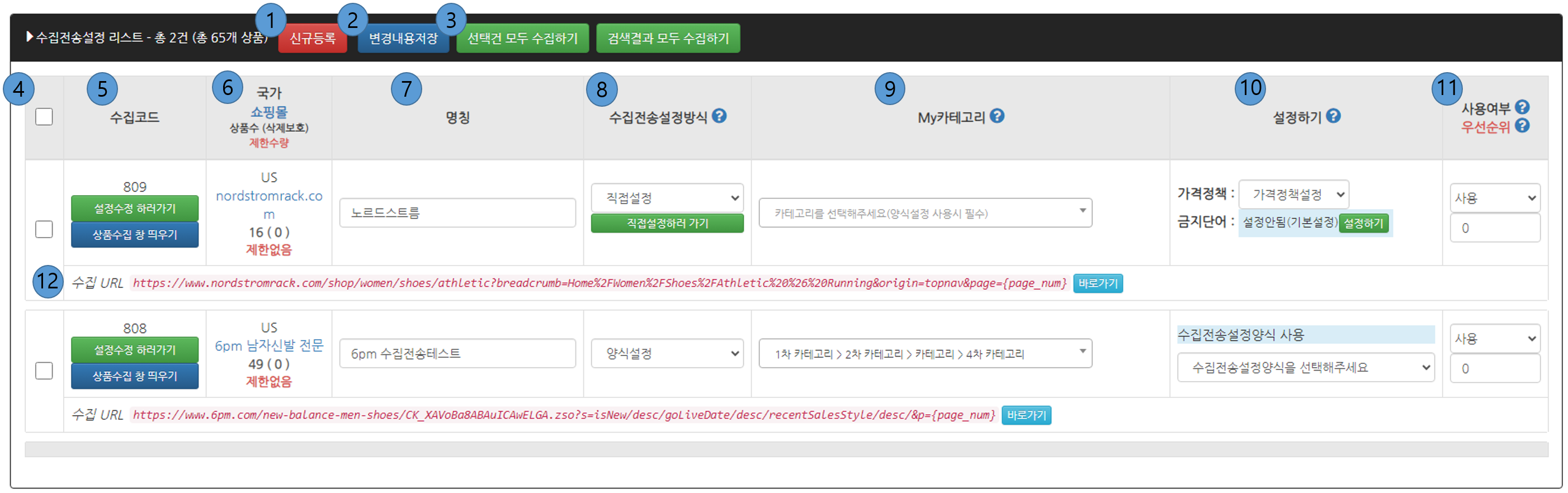
- * 수집전송설정 리스트 : [수집하기 > 수집목록선택] 메뉴나 [수집하기 > 설정/대량수집 > 신규등록]에서 생성한 리스트가 조회됩니다.
- ① 신규등록 : 수집할 상품의 목록을 생성합니다. 자세한 내용은 [수집전송설정 상세 매뉴얼(링크)]를 확인해 주세요.
- ② 변경내용저장 : 수집전송설정 리스트에서 수정한 내용을 저장하는 버튼입니다. [일괄변경]을 하신 경우에도 적용될 수집코드를 선택하신 후, 이 버튼을 클릭하셔야 저장됩니다.
- ③ 선택건(검색결과) 모두 수집하기 : 선택하거나 검색한 수집코드를 모두 수집합니다. 수집 진행내용은 [수집전송현황]메뉴에서 확인할 수 있습니다.
- ④ 체크박스 : 변경내용을 저장하거나 수집을 위해서 수집코드를 선택하는 체크박스입니다. 최상단의 체크박스로 모든 화면에 보이는 모든 수집코드를 선택할 수 있고, 각 수집코드 좌측의 체크박스로 개별 선택을 할 수도 있습니다.
- ⑤ 수집코드 : 수집코드는 [수집하기 > 수집목록선택] 메뉴나 [수집하기 > 설정/대량수집 > 신규등록]에서 수집전송설정을 생성할 때 자동으로 부여되는 고유번호 입니다. 별도로 선택할 수는 없고, 프로그램에 의해서 자동으로 부여됩니다.
- 설정수정 하러가기 : 이미 생성되어있는 수집전송설정의 수정을 하는 메뉴입니다. 수정 메뉴는 [수집전송설정 상세 매뉴얼(링크)]를 확인해 주세요.
- 상품수집 창 띄우기 : 선택한 개별 수집코드의 수집을 진행합니다. 이 메뉴에 대한 안내는 최 하단의 [상품 수집]항목을 참고해 주세요.
- - 해당 수집코드의 [분석타입]이 지정되지 않았다면 이 버튼은 활성화 되지 않으며, [사용여부]가 미사용일 경우 "사용안함"문구를 확인하실 수 있습니다.
- ⑥ 국가 / 쇼핑몰 / 상품수(삭제보호) / 제한수량
- * 국가 : 수집하려는 쇼핑몰의 국가입니다. 가격정책세트가 연결되는 기준국가입니다.
- * 쇼핑몰 : 수집하려는 쇼핑몰의 명칭입니다. [시작하기 > 수집 사이트 관리]의 리스트에 있는 [쇼핑몰명]입니다.
- * 상품수(삭제보호) : 해당 수집코드로 수집되어있는 상품의 수 입니다. 괄호안은 [전송하기]에서 해당 수집코드의 상품 중, "삭제보호[Y]" 처리가 되어있는 상품의 수 입니다.
- * 제한수량 : 선택한 수집코드로 수집될 수 있는 수량을 정해 놓았다면 그 제한한 수를 표기합니다. 이 수를 넘어서는 수집이 진행되지 않습니다.
- ⑦ 명칭 : 현재 항목을 관리하기 편한 이름으로, 수집할 상품을 대표할 이름을 적어주세요. 검색이 쉽도록 쇼핑몰/상품군/전송하는아이디 등의 조합으로 만드셔도 좋습니다.
- ⑧ 수집전송설정방식 : 기존에 설정해 놓은 오픈마켓 전송 정책을 사용할 것인지, 직접 별도로 입력해서 사용할 것인지 등을 선택하는 항목입니다.
- * 직접설정 : 가격정책, 금지단어등 오픈마켓 전송에 필요한 항목을 직접설정합니다.
- * 양식설정 : [시작하기 > My카테고리 > 수집전송설정양식]에서 생성한 양식의 이름이 표시됩니다.
- - [My카테고리]를 선택했을 때 활성화 되며, [My카테고리]에서 오픈마켓의 카테고리와 마켓정보고시를 지정했다면 [수집전송설정양식]에서는 오픈마켓의 아이디와 전송값, 그외의 다른 설정등을 지정하여 [My카테고리]와 조합, 연결합니다.
- * 카테고리양식설정 : 선택한 [My카테고리]의 [자주쓰는 수집전송설정]에 연결되어있는 [수집전송설정양식 ]을 사용합니다.
- - [My카테고리]항목을 먼저 선택해야 하며, 선택한 My카테고리에 연결되어있는 [수집전송설정양식]이 없다면 [선택하신 My카테고리에 수집전송설정 양식이 지정되지 않았습니다.]메세지와 함께, 선택할 수 없습니다.
- ⑨ My카테고리 : [시작하기 > My카테고리]에서 지정해 놓은 각 오픈마켓의 카테고리와 상품정보고시 정보를 [수집코드]와 연결합니다.
- - 최하위의 카테고리만 [오픈마켓 카테고리 및 정보고시 매칭]이 가능하기 때문에 최하위 카테고리가 아니라면 여기에서는 검색되지 않습니다.
- - [설정방식]을 양식설정 또는 카테고리양식설정으로 사용하기 위해서는 [My카테고리]를 반드시 먼저 선택하셔야 합니다.
- - [설정방식]이 직접설정일 경우에도 [My카테고리]를 선택하시면 [시작하기 > My카테고리]에서 지정해 놓은 각 오픈마켓의 카테고리와 상품정보고시 정보를 사용할 수 있습니다.
- ⑩ 설정하기 : [가격정책과 금지단어정책], 또는 연결할 [수집전송설정양식]을 지정하는 항목입니다.
- - [수집전송설정방식]을 "양식설정"으로 선택하셨다면 [시작하기 > My카테고리 > 수집전송설정양식]에서 생성해 놓은 수집전송설정양식의 양식이름을 불러와 연결하게 됩니다.
- - 전송설정 템플릿 변경시 연결되어 있는 마켓아이디의 선택이 틀릴경우 상품과 마켓상품간의 연결이 끊어져 더이상 재고전송이 되지 않는 경우가 생길수 있어 이를 방지하고자 해당 수집코드에 있는 상품들의 마켓상품을 전부 삭제하신 후 다른 양식으로 변경해 주시기 바랍니다.
- - [수집전송설정방식]을 "카테고리양식설정"으로 선택하셨다면 선택하신 My카테고리의 [자주쓰는 수집전송설정]에서 지정되어있는 [수집전송설정양식]이 입력되기 때문에 별도로 선택하실 내용은 없습니다.
- - [수집전송설정방식]을 "직접설정"으로 선택하셨을 경우에만 가격정책과 금지단어를 설정하도록 되어있습니다.
- * 가격정책 : [시작하기 > 수집사이트관리 > (탭)가격정책세트]에서 생성해 놓은 가격정책세트의 세트명을 불러옵니다.
- - 선택한 가격정책설정의 조건이 수집코드의 국가, 쇼핑몰, 카테고리등의 조건과 맞지 않아서 실제 적용되지 않을 수 있습니다. 사용하시려는 가격정책이 정확한지 한번 더 확인해 주세요.
- * 금지단어: [설정하기]버튼으로 [수집하기 > 설정/대량수집 > (탭)금지단어설정] 메뉴에서 설정한 금지단어의 명칭을 선택해 주시면 됩니다.
- - 미 설정시 [기본설정]으로 설정한 항목이 나오며 설정하기를 통해 다른 금지단어 목록을 선택해서 지정할 수 있습니다.
- [이미지3-1]
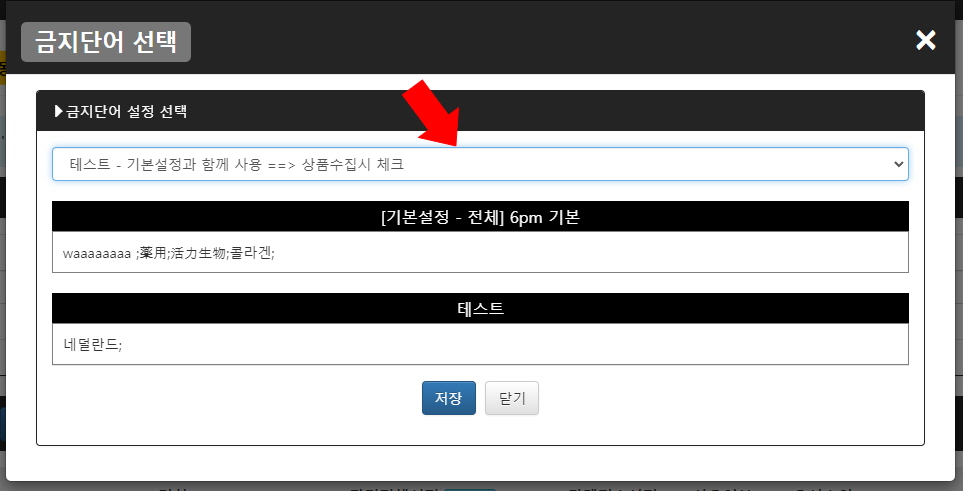
- - 기본설정 외의 금지단어 설정시 포함되는 모든 금지단어 리스트가 노출됩니다.
- ⑪ 사용여부 / 우선순위
- * 사용여부 : 수집코드의 사용여부를 지정합니다. [사용안함]으로 지정, 저장하면 수집코드 하단의 [상품수집 창 띄우기] 버튼이 비활성화됩니다.
- * 우선순위 : 수집전송설정 리스트에 노출되는 순서를 정합니다. 숫자가 클수록 위에 노출됩니다.
- ⑫ 수집 URL : [수집하기 > 수집목록선택] 메뉴나 [수집하기 > 설정/대량수집 > 신규등록]에서 입력해 주신 해외쇼핑몰 URL부분, [수집쇼핑몰의 리스트 페이지 URL]이 노출되는 부분입니다.
- - 수정은 [수집하기 > 수집목록선택] 메뉴나 [수집하기 > 설정/대량수집 > 수집전송설정 상세]에서 가능합니다.
- - [바로가기] 버튼으로 해당 페이지로 이동할 수 있습니다.
- - [시작하기 > 수집사이트 관리]에서 해당 쇼핑몰을 미진열 처리 하셨을 경우 [수집 URL]에는 "미사용 쇼핑몰" 문구와 함께 [바로가기]는 제공되지 않습니다.
상품수집
작업순서
- [이미지4]
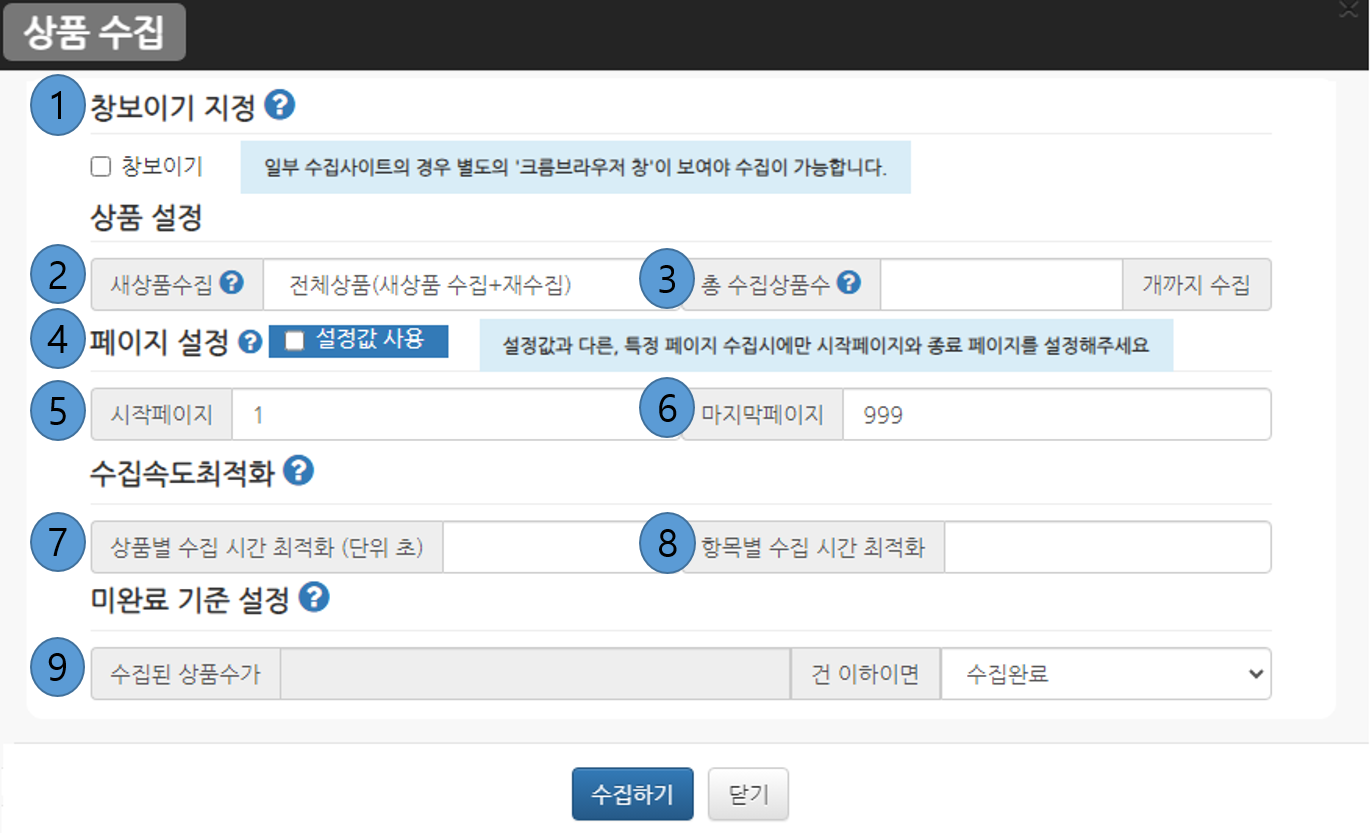
- * 상품수집 : [상품수집 창 띄우기] 버튼이나 [선택건(검색결과) 모두 수집하기] 버튼을 누르면 뜨는 창으로, 상품 수집 환경을 지정합니다.
- ① 창보이기 지정 : [창보이기]를 체크하면 수집실행 시 크롬브라우저 창이 보여서, 수집사이트의 각 상품마다 크롤링이 진행되는 상황을 직접 보실 수 있습니다.
- - 대부분의 수집사이트는 [창보이기] 여부 상관없이 수집이 진행되나 일부 사이트의 경우 창이 보이지 않을 경우 수집되지 않는 경우도 있습니다. 창보이기를 체크하지 않았을때 수집이 진행되지 않았다면 체크후에 확인해 주시기 바랍니다.
- - 크롬 익스텐션(확장프로그램)으로 수집되도록 분석된 사이트는 [창보이기] 항목 선택을 할수 없으며, 크롬익스텐션으로 엑스카피를 실행했다면 자동으로 크롬 브라우저를 통해서 수집되는 것을 확인하실 수 있습니다.
- ② 새상품수집 : 수집코드의 URL에 속한 상품들 중에서 어떠한 상품을 수집할 것인지 선택할 수 있습니다.
- * 새상품만 수집 : 기존에 수집된 상품의 URL과 [수집URL]에 있는 URL들을 비교하여 수집되지 않은 새로운 URL의 상품만 수집합니다.
- * 전체상품(새상품 수집+재수집) : 수집URL의 모든 상품을 수집합니다. 기존에 수집되었던 상품도 다시 수집하며, 수집URL에서 없어진 상품은 수집되지 않습니다.
- - [전체상품(새상품 수집+재수집)] 옵션을 선택하여 재수집되는 상품들은 보호처리되어있지 않다면 가격, 이미지, 상세설명등 모든 정보가 수집시점의 정보로 업데이트됩니다.
- - [전체상품(새상품 수집+재수집)] 옵션으로 수집을 진행하더라도 기존에 수집한 상품이 [수집URL]에 포함되어있지 않다면 재수집이 진행되지 않을 수 있습니다. 이러한 상품들은 [전송하기]에서 재고일로 별도로 검색하셔서 재수집 해 주시거나, 수집시에 [새상품만 수집] + 기존상품은 [전송하기]에서 상품 재수집으로 수집하실 수도 있습니다.
- ③ 총 수집상품수 : 수집상품수가 총 수집상품수에 지정된 숫자에 도달하면 수집을 종료합니다.
- - 미입력시 해당 URL의 상품을 모두 수집하거나, 엑스카피 상품수 버전에 허용된 상품수에 도달할때까지 계속 수집합니다.
- - 총 수집상품수를 지정했더라도, 엑스카피 상품수 버전에 허용된 상품수에 도달하거나 수집코드마다 설정된 제한수량에 도달하면 수집이 종료됩니다.
- - [선택건(검색결과) 모두 수집하기]로 여러 수집코드를 동시 수집시 각 수집코드 별로 [총 수집상품수]가 적용됩니다.
- ④ 페이지 설정 : [설정값 사용] 체크 시 수집코드의 [수집전송설정 상세]에서 입력한 [시작페이지]와 [마지막페이지]정보를 사용합니다.
- ⑤ 시작페이지 : [상품수집 창 띄우기] 버튼으로 실행 시 해당 수집코드에 입력되어있는 [시작페이지]가 입력됩니다.
- - [선택건(검색결과) 모두 수집하기]로 실행 시 기본값은 1로 입력됩니다.
- ⑥ 마지막페이지 : [상품수집 창 띄우기] 버튼으로 실행 시 해당 수집코드에 입력되어있는 [마지막페이지]가 입력됩니다.
- - [선택건(검색결과) 모두 수집하기]로 실행 시 기본값은 999로 입력됩니다.
- * 수집속도최적화 : 수집사이트의 보안 수준과 수집 PC의 속도 및 네트웍 환경에 따라 수집이 실패하는 경우가 있습니다. 이럴 때 수집에 사용하는 시간을 조절하는 항목입니다.
- ⑦ 상품별 수집 시간 최적화(단위 초) : 수집하는 쇼핑몰 접속에 장애가 발생하는 것을 피하기 위해서 1개 상품 분석 후 다음 상품을 분석하기 전까지 기다리는 시간을 추가합니다.
- ⑧ 항목별 수집 시간 최적화 : 상품명, 가격등의 항목을 분석할 때마다 기다리는 시간을 추가할 수 있습니다.
- - 해외 쇼핑몰의 로딩이 길어서, 수집할 항목이 나타나기 전에 진행되어 특정항목이 수집되지 않는 경우에 사용합니다. 각 항목마다 기다리는 시간이 추가되기 때문에 수집시간이 느려질 수 있습니다.
- ⑨ 미완료 기준 설정 : 수집사이트의 오류 또는 보안 차단으로 인해 예상되는 수집 상품수 보다 적게 수집될 때 사용합니다.
- - [수집완료]로 되어있는 셀렉트 박스를 [대기상태로]로 변경하면 [수집된 상품수가] 항목을 입력할 수 있습니다.
- - [수집된 상품수가] 항목에 숫자로 입력해 주시면, 지정한 상품 수에 도달하기 까지 수집이 종료될 때 "수집대기"상태로 변경되어 차례가 되면 계속해서 수집을 시도합니다.
- - 미완료 기준에 부합하더라도 10번 까지만 "수집대기"상태로 변경되며, 그 이후는 "완료"처리 됩니다.
- - [수집하기] 버튼 클릭시 수집이 시작되며 수집 진행 상태는 수집 / 전송현황 메뉴에서 확인이 가능합니다.
- - [수집/전송현황 메뉴얼로 이동]